|
|
Porta con te l'immagine per
tenere il segno.

|
Apri tutti i tube e
duplicali
Apri la maschera e
mettila ad icona

1) Apri un immagine
trasparente 800 x 600
Riempila con il
colore #00000
2) Selezione -
seleziona tutto
3) Livello - nuovo
livello raster
4) Apri il tube
3bb5021a84
Modifica - copia -
incolla nella selezione
5) Selezione-
Deseleziona
6) Effetti di
immagine- Motivo unico
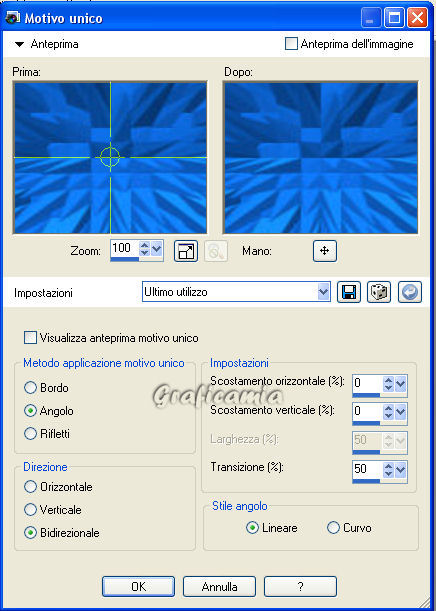
7) Livelli - nuovo
livello maschera - da immagine
e cerchi
GoldyMask21

8) Unisci - Unisci
gruppo
9) Effetti bordo -.
aumenta

10) Apri il tube
Berio_Les10
Modifica - copia -
incolla come nuovo livello
11) Apri il tube
angieT2009
Modifica - copia -
incolla come nuovo livello
12) Abbassa
l'opacità di questo livello a 60%

e posizionalo in
alto a sinistra

13) Apri il tube
Waterfallwshurb-jw
Modifica - copia -
incolla come nuovo livello
14) Cambia la
Miscelatura di questo livello in Luminanza (E)
Spostalo a sinistra

Livelli -Unisci -
Unisci visibile
15) duplica questa
immagine - mettine una ad icona
(ti servirà più
tardi)
16) Immagine -
Aggiungi bordatura 5 pixel nero
17) Effetti -
plugin Mura's Meister/ Perspective Tiling1
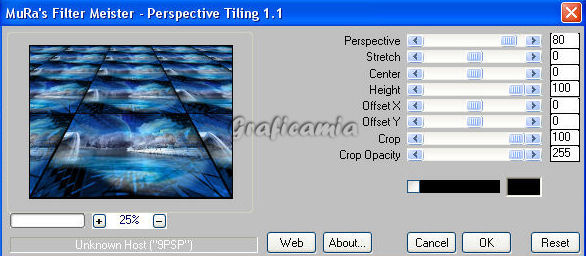
Riapri l' immagine
di prima
19) Immagine
aggiungi bordatura 2 pixel - simmetriche -
nero
20) Immagine
aggiungi bordatura 10 pixel - simmetriche -bianchi
21) Immagine
ridimensiona a 700 pixel di larghezza

22) Modifica -
Copia incolla come nuovo livello
(dovresti ottenere
questo)

23) Effetti -
effetto 3D - sfalza ombra

24) Apri il tube
Calguisbeauty1829
Modifica - Copia
incolla come nuovo livello
25) Immagine -
Ridimensiona all'80% tutti i livelli non
selezionato
e posizionalo come
da esempio

26) Effetti -
effetti 3D - sfalza ombra

27) Immagine
aggiungi bordatura 10 pixel - simmetriche - colore
bianco
28) Apri il tube
Ath - coin
Modifica - Copia
incolla come nuovo livello
posizionalo a
sinistra- come da esempio

29) Apri il tube
testo
Modifica - Copia
incolla come nuovo livello
Posizionalo in alto
come da immagine finale
30) Cambia la
modalità di miscelatura di questo livello in Luminanza
31) Firma il tuo
livello
32) Livelli -
unisci visibile
33) Immagine
ridimensiona a 800 pixel di larghezza
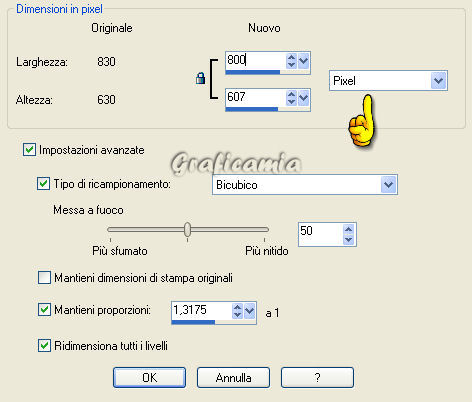
34) Attiva lo
strumento selezione mano libera da punto a punto

35) Seleziona
l'acqua

36) Livello -
Duplica per 2 volte
37) Posizionati sul
livello Uniti
38) Effetti -
Plugin Alien Skin Xenofex 2- Costellation
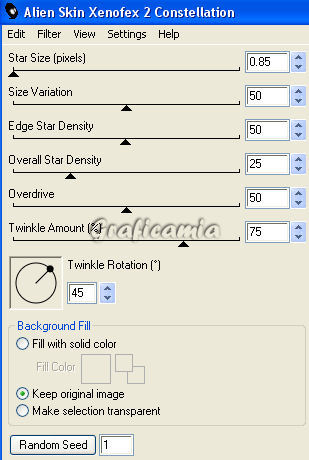
39) Ripeti
l'effetto Costellation sugli altri 2 livelli
cliccando su Random
Seed
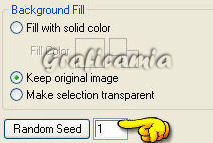
40) Selezione-
Deseleziona
Salva il tuo lavoro
in Psp
Apri Animation Shop
- carica il tuo lavoro
File apri e cerca
la tua immagine
Modifica -
seleziona tutto
Controlla il
risultato cliccando su Visualizza animazione
salva il tuo lavoro
in formato GIF
Le mie traduzioni
sono registrate su :

Copyright © 2009-2010 Webmaster Graficamia
|